硬盘格式化不了怎么办?这个问题可能让不少人感到头疼。无论是为了清理空间,还是为了重新安装系统,格式化硬盘都是一个常见的操作。而当你准备格式化一个硬盘时,却发现它拒绝合作,真的是让人抓狂。今天我们就来聊聊遇到这种情况时该怎么办,给大家提供一些实用的解决方案。
首先,我们得了解一下硬盘格式化的基本过程。格式化其实就是将硬盘上的数据结构化,使其能够被操作系统识别并使用。这听起来简单,但在实际操作中,可能会遇到各种各样的问题。比如,硬盘被锁定、文件系统损坏、驱动程序故障等等。
假设你已经插入了硬盘,准备格式化了。打开“我的电脑”或者“此电脑”,右键点击你想格式化的硬盘,选择“格式化”。结果却弹出一个错误提示,告诉你无法完成这个操作。这时候别着急,先冷静下来,接下来的步骤或许能帮你解决这个问题。
首先,检查一下硬盘的连接。你可能会觉得这很基础,但有时候问题就出在这些小细节上。确保硬盘的连接线没有松动,接口也没有灰尘。如果有条件,可以尝试换一个USB接口或者数据线,看看能否解决问题。
如果连接没有问题,那就要考虑硬盘的状态了。你可以打开“磁盘管理”工具,查看一下硬盘的状态。右键点击“开始”按钮,选择“磁盘管理”。在这个界面里,你可以看到所有的硬盘和分区。如果你发现那个硬盘显示为“未分配”或“RAW”,那就说明它的文件系统可能出现了问题。这种情况下,你可能需要用到一些专业的软件来修复文件系统。如果你不想下载软件,可以尝试使用Windows自带的“CHKDSK”工具。
打开命令提示符,输入“chkdsk X: /f” (X是你要修复的硬盘盘符),然后按回车。这个命令会检查硬盘的错误,并尝试修复它。如果一切顺利,等它完成后再试试格式化。
如果你依然无法格式化硬盘,那也不要灰心。接下来可以考虑使用一些第三方的硬盘管理工具,比如“EaseUS Partition Master”或者“MiniTool Partition Wizard”。这些工具通常比Windows自带的工具功能更强大,能够处理更多复杂的硬盘问题。下载并安装好后,启动软件,找到要格式化的硬盘,选择格式化选项,然后按照提示进行操作。
当然,有时候硬盘根本就不能被格式化,这可能是因为硬盘本身出现了物理故障。如果你的硬盘是机械硬盘,它的读写头或者盘片可能已经损坏。而固态硬盘则可能由于控制器故障导致无法进行格式化。如果你怀疑硬盘有物理故障,建议尽快备份数据(如果数据尚可读取)并联系专业的数据恢复服务。
还有一个可能导致无法格式化的原因是硬盘被写保护。某些硬盘会有物理开关来控制写保护,检查一下硬盘是否有这样的开关,并确保它处于关闭状态。如果没有开关,可以在命令提示符中输入“diskpart”,然后输入“list disk”来查看所有的硬盘。在显示的列表中,找到你的硬盘,输入“select disk X”(X是你的硬盘编号),接着输入“attributes disk clear readonly”来解除写保护。
最后,如果你尝试了以上所有方法,仍然无法格式化硬盘,那不妨考虑重新分区。回到“磁盘管理”工具,右键点击要格式化的硬盘,选择“删除卷”,然后再创建一个新的简单卷。这个过程会清除硬盘上的所有数据,因此请确保你已经备份了重要的数据。
总之,硬盘格式化遇到问题并不是世界末日。仔细检查硬盘连接、使用系统工具修复、尝试第三方软件、检查写保护,甚至重新分区,都是可以尝试的解决方案。希望大家在面对这些技术问题时,能够保持耐心,找到合适的方法解决它们。记住,硬盘的健康和数据的安全才是最重要的。
内容摘自:https://news.huochengrm.cn/cydz/6826.html返回搜狐,查看更多